Самоучитель по Adobe Photoshop 5.5
Построение криволинейного контура
Построение криволинейного контура
1. На текущий момент активен контур Path 2. Щелкните инструментом Pen на внешней части линзы объектива фотоаппарата (Рисунок 3.33, а). Не отпуская кнопки мыши, буксируйте курсор влево. Из якорной точки выходят две направляющие. Поместите направляющие точки так, как показано на Рисунок 3.33. а.
2. Отпустите кнопку мыши, затем щелкните на правой стороне линзы. Создайте еще две направляющие, на этот раз ведущие вниз и вверх (Рисунок 3.33, б) В момент построения контура вы можете сразу определить его форму поскольку она изменяется согласно перемещению направляющих точек.
3. Тем же способом продолжите субконтур до замыкания (Рисунок 3.33, в).
Совет
Совет
Для построения контура с прямыми сегментами нужно, установив якорную точку, опустить кнопку мыши. Затем снова щелкнуть мышью в данной точке. В этом случае из якорной точки выйдет лишь одна направляющая, и вместо криволинейных сегментов вы получите прямолинейные Пример такого контура — на рис 3.34.
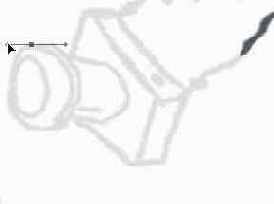
а
="Pic 6-33б.jpg">
б
="Pic 6-33в.jpg">
в
Рисунок 3.33. Создание якорной точки криволинейного субконтура (а)
Построение линии субконтура (б). Вид контура Path 2 (в)

4. Построим субконтур, сочетающий прямые и криволинейные сегменты. Щелкните мышью на обводке цилиндрической части объектива, там где объектив прикрепляется к корпусу аппарата (рис 3.35, а)
5. Затем щелкните посередине обводки закругленной части цилиндра. Вытяните из якорной точки направляющие до получения плавного изгиба
6. Щелкните на противоположной стороне закругления. Поставьте еще одну якорную точку, создав прямой сегмент, потом еще одну криволинейную, затем снова прямолинейную и замкните субконтур (Рисунок 3.35, б). В нем четыре криволинейных сегмента и два прямых.
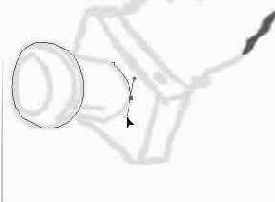

Рисунок 3.35. Построение комбинированного субконтура (контур Path 2)
7. Для завершения работы нарисуйте еще два прямолинейных субконтура, как показано на Рисунок 3.36.
="Pic 6-36.jpg">
Рисунок 3.36. Вид контура
Path 2